'>

Der RPC-Server ist nicht verfügbar. Ein Fehler bedeutet, dass Ihr Windows-Computer ein Problem mit der Kommunikation mit anderen Geräten oder Computern über das von Ihnen verwendete Netzwerk hat.
Wenn Sie diesen Fehler erhalten, machen Sie sich keine Sorgen. Die meisten Windows-Benutzer können das Problem mit einer der folgenden Lösungen beheben. Möglicherweise müssen Sie nicht alle diese Lösungen ausprobieren. Arbeiten Sie einfach von oben nach unten, bis Sie diejenige finden, die für Sie funktioniert:
- Stellen Sie sicher, dass Ihre RPC-Dienste ordnungsgemäß ausgeführt werden
- Überprüfen Sie die Firewall auf Ihrem Computer
- Überprüfen Sie Ihre Netzwerkverbindung
- Überprüfen Sie Ihre Registrierung
- Wechseln Sie zu ChromeOS
Hinweis: Die unten gezeigten Bildschirme stammen von Windows 10, aber alle Korrekturen gelten auch für Windows 7.
Methode 1: Stellen Sie sicher, dass Ihre RPC-Dienste ordnungsgemäß ausgeführt werden
''Der RPC-Server ist nicht verfügbarDas Problem kann durch eine fehlerhafte Funktion des RPC-Dienstes auf allen angeschlossenen Computern verursacht werden. Sie können die folgenden Schritte ausführen, um sicherzustellen, dass alle mit RPC verbundenen Dienste normal ausgeführt werden.
1) Drücken Sie die Windows-Logo Schlüssel und R. auf Ihrer Tastatur, um die zu öffnen Lauf Dialog. Geben Sie dann „ services.msc ' und drücke Eingeben .
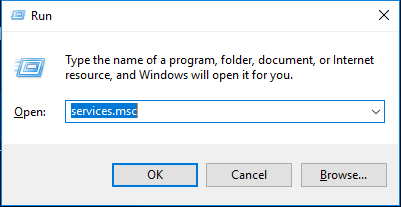
2) Auf der Dienstleistungen Scrollen Sie im Fenster nach unten, um die Elemente zu finden DCOM Server Process Launcher, Remote Procedure Call (RPC) und RPC Endpoint Mapper . Stellen Sie sicher, dass ihr Status ist Laufen und ihr Start ist auf eingestellt Automatisch .
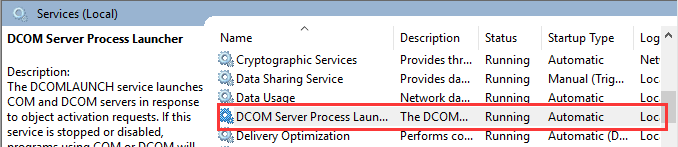
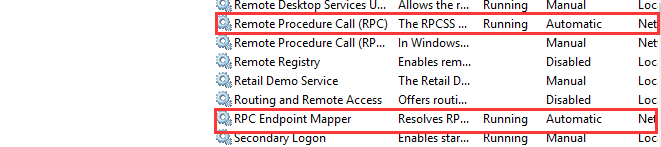
3) Wenn nicht, sollten Sie zu gehen Methode 4 um die zugehörigen Einstellungen in der Registrierung zu ändern.
Methode 2: Überprüfen Sie die Firewall auf Ihrem Computer
Firewalls können den von RPC angeforderten Datenverkehr blockieren und daher ein Problem mit dem nicht verfügbaren RPC-Server verursachen. Sie sollten Ihre Firewall-Konfiguration überprüfen und prüfen, ob sie die Netzwerkverbindungen für RPC blockiert. Wenn Sie eine verwenden Firewall von Drittanbietern , lesen Sie die Anweisungen oder recherchieren Sie darüber, um die RPC-Netzwerkverbindungen zu entsperren.
Wenn Sie verwenden Windows-Firewall , hier sind die Schritte seiner Konfiguration:
1) Drücken Sie die Windows-Logo Schlüssel und R. auf Ihrer Tastatur, um die zu öffnen Lauf Dialog. Dann type “ Steuerung ''und drücke Eingeben .
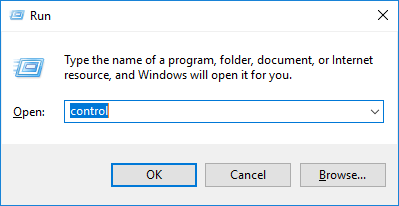
2) Suchen Sie in der Systemsteuerung Windows-Firewall . Und dann klicken Zulassen einer App über die Windows-Firewall unten Windows-Firewall .
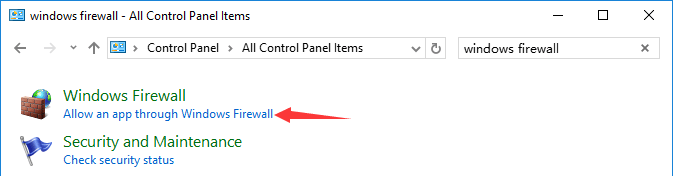
3) Scrollen Sie nach unten, um zu finden Fernunterstützung . Stellen Sie sicher, dass die Kommunikation ist aktiviert (Alle Felder dieses Artikels sind angekreuzt ).
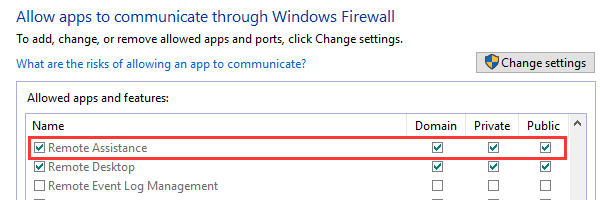
Methode 3: Überprüfen Sie Ihre Netzwerkverbindung
''Der RPC-Server ist nicht verfügbarManchmal tritt ein Problem auf, weil Ihre Netzwerkverbindung nicht richtig eingestellt ist. Zu cÜberprüfen Sie Ihre Netzwerkverbindung:
1) Drücken Sie die Windows-Logo Schlüssel und R. auf Ihrer Tastatur, um die zu öffnen Lauf Dialog. Geben Sie dann „ ncpa.cpl ' und drücke Eingeben .
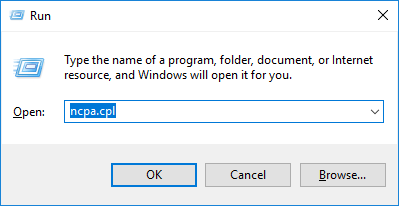
2) Klicken Sie mit der rechten Maustaste auf die von Ihnen verwendete Netzwerkverbindung, und wählen Sie dann aus Eigenschaften .
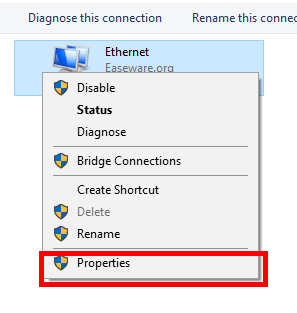
3) Stelle sicher Datei- und Druckerfreigabe für Microsoft-Netzwerke und Internetprotokoll Version 6 (TCP / IPv6) sind aktiviert (Die Kästchen neben diesen Elementen sind angekreuzt ).
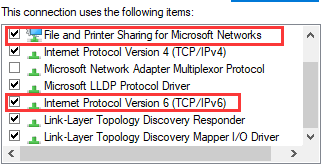
Sie können die Datei- und Druckerfreigabe auch zurücksetzen, indem Sie den Netzwerkadaptertreiber neu installieren. Wenn Sie mit Gerätetreibern nicht gerne spielen, empfehlen wir die Verwendung Fahrer einfach . Es ist ein Tool, das Treiberaktualisierungen erkennt, herunterlädt und (wenn Sie sich für Pro entscheiden) installiert, die Ihr Computer benötigt.
Möglicherweise benötigen Sie einen anderen Computer mit Internetzugang, damit Sie Ihren Netzwerktreiber installieren können.Um Ihre Treiber mit Driver Easy zu deinstallieren, gehen Sie einfach zu Werkzeuge > Treiber deinstallieren . Wählen Sie dann Ihren Netzwerkadapter aus und klicken Sie auf Deinstallieren . (Dies erfordert die Pro-Version - Sie werden aufgefordert, ein Upgrade durchzuführen, wenn Sie auf Deinstallieren klicken.)
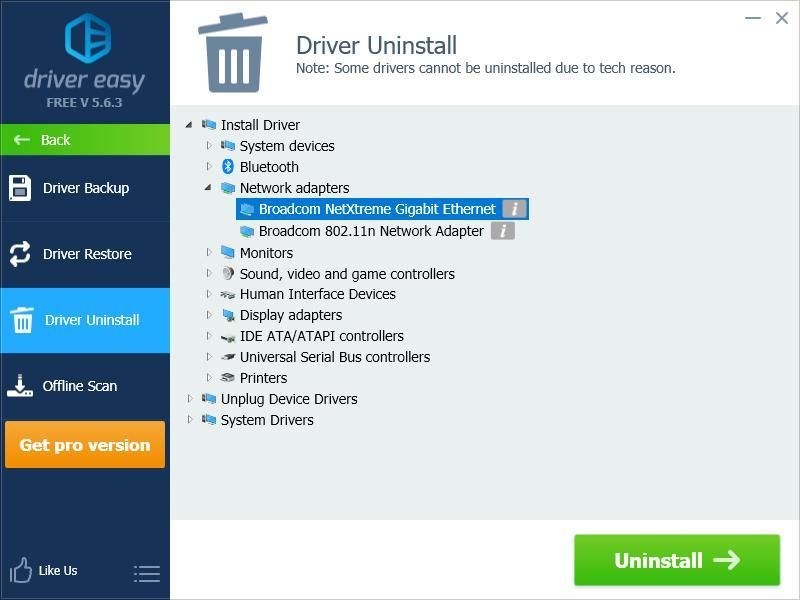
Wenn Sie Ihren Netzwerkadaptertreiber deinstalliert haben, können Sie ihn mit Driver Easy neu installieren. Wenn Sie nicht auf das Internet zugreifen können, können Sie die Offline-Scan Funktion zum Installieren Ihres Netzwerktreibers. Es scannt und erkennt Ihre Netzwerkgeräte und Sie können die Ergebnisse verwenden, um Ihre Netzwerktreiber auf einen anderen Computer mit Internetzugang herunterzuladen.
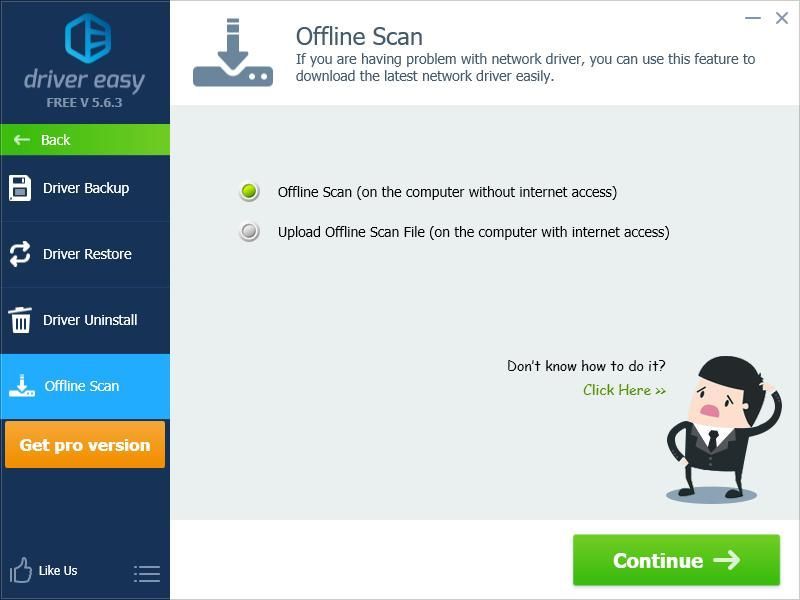
Methode 4: Überprüfen Sie Ihre Registrierung
Sie sollten Ihre Registrierungseinstellungen überprüfen, um sicherzustellen, dass RPC auf Ihrem Computer ordnungsgemäß ausgeführt wird. So überprüfen Sie die Registrierung:
(( *WARNUNG: Die Bearbeitung der Registrierung kann zu unerwarteten Problemen auf Ihren Computern führen. Es wird dringend empfohlen, dass Sie Erstellen Sie einen Systemwiederherstellungspunkt und Sichern Sie Ihre Registrierung bevor Sie fortfahren.)
zu) Melden Sie sich in Ihrem Betriebssystem als an Administrator (Registrierung bearbeiten erfordert Administratorrechte ).
b) Drücken Sie die Windows-Logo Schlüssel und R. auf Ihrer Tastatur, um die zu öffnen Lauf Dialog.Dann type “ regedit ''und drücke Eingeben .
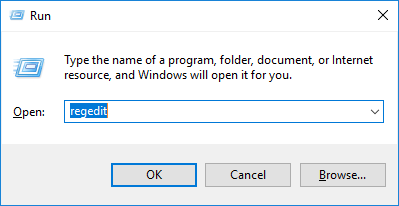
c) Wenn Ihr Registrierungseditor geöffnet ist, navigieren Sie zu HKEY_LOCAL_MACHINE SYSTEM CurrentControlSet services RpcSs . Überprüfen Sie, ob ein Element nicht vorhanden ist, wie das folgende Bild zeigt. Wenn ja, wird empfohlen, dass Sie Installieren Sie Ihr Windows neu .
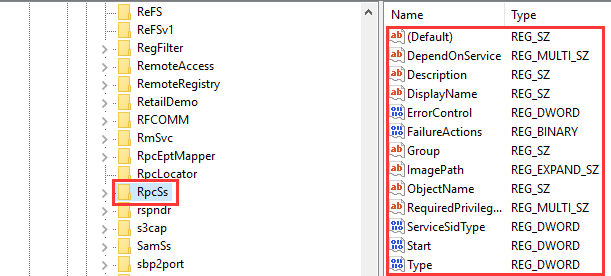
d) Wenn du gefunden hast Remote Procedure Call (RPC) wurde nicht richtig eingestellt, als Sie Methode 1 ausprobiert haben, können Sie bearbeiten Start Registrierungsschlüssel eingeben RpcSs Pfad. Doppelklicken Sie auf Start um seinen Wert zu bearbeiten. Stellen Sie seine Messwert zu 2 .
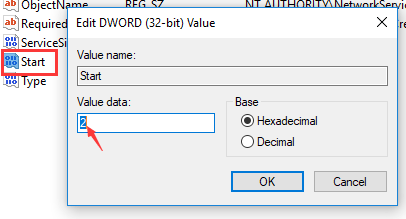
ist) Navigieren Sie zu HKEY_LOCAL_MACHINE SYSTEM CurrentControlSet services DcomLaunch . Überprüfen Sie, ob ein Element fehlt. Wenn du gefunden hast DCOM Server Process Launcher wurde nicht richtig eingestellt, double klicken Sie auf Start Registrierungsschlüssel zum Bearbeiten seines Werts. Stellen Sie seine Messwert zu 2 .
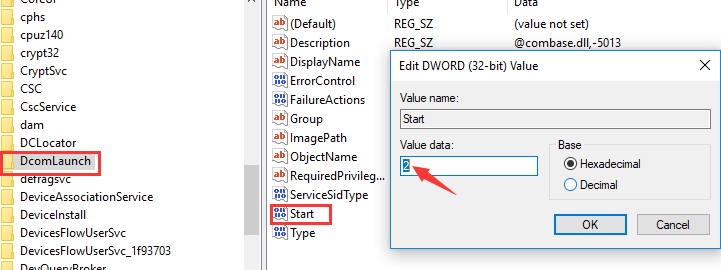
f) Navigieren Sie zu HKEY_LOCAL_MACHINE SYSTEM CurrentControlSet services RpcEptMapper .Überprüfen Sie, ob ein Element fehlt. Wenn Sie zuvor die Einstellung von gefunden haben RPC Endpoint Mapper war nicht richtig, double klicken Sie auf Start Registrierungsschlüssel zum Bearbeiten seines Werts. Wieder setzen Sie seine Messwert zu 2 .
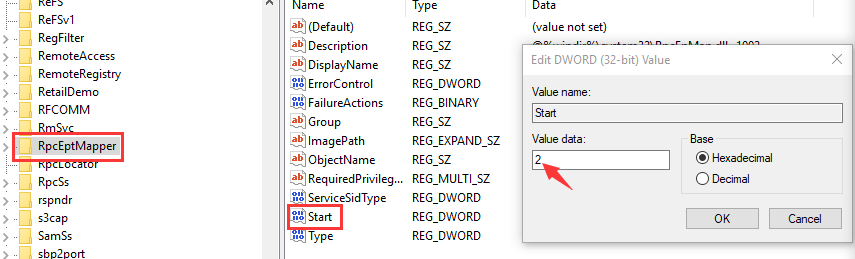
Manchmal ist es möglich, dass Sie alle oben genannten Methoden ausprobiert haben und trotzdem der Fehler 'RPC-Server ist nicht verfügbar' angezeigt wird. In diesem Fall empfehlen wir Ihnen, dies zu tun Stellen Sie Ihr System auf einem aktuellen Wiederherstellungspunkt wieder her oder Windows neu installieren in Ihrem Computer. Sie können sich auch an Ihren Gerätehersteller wenden, um weitere Unterstützung zu erhalten.
Methode 5: Wechseln Sie zu ChromeOS
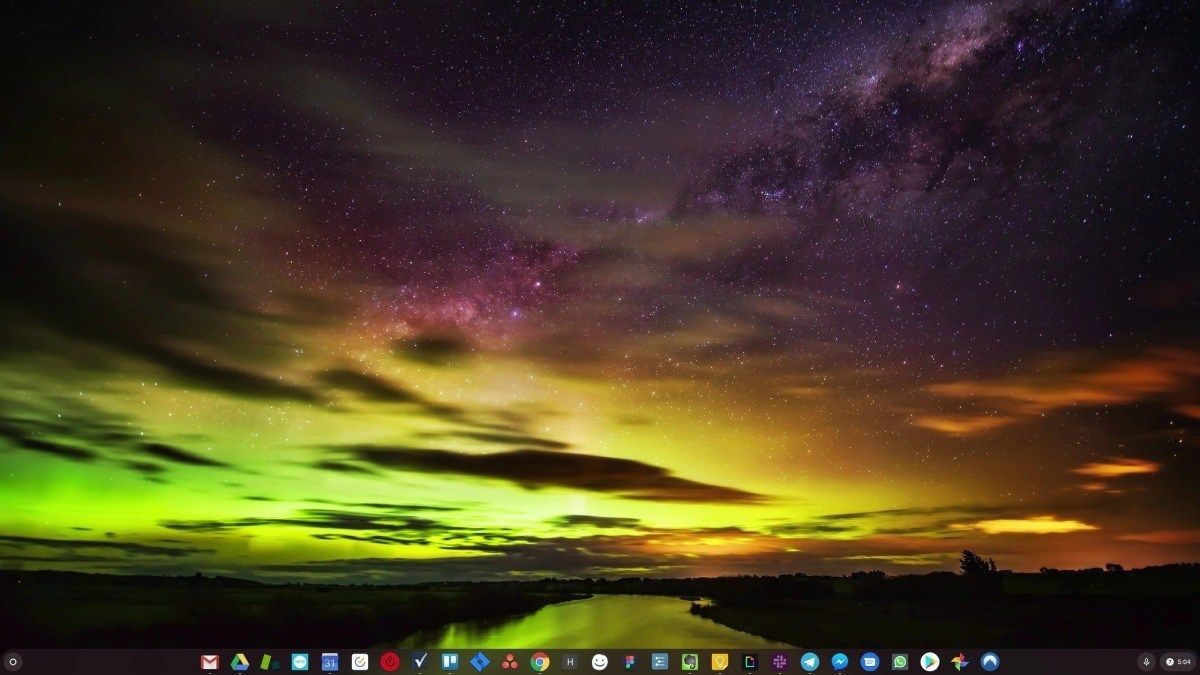
Windows ist eine sehr alte Technologie. Sicher, Windows 10 ist relativ neu, aber es ist immer noch nur die neueste Version eines jahrzehntealten Betriebssystems, das für eine vergangene Ära (vor dem Internet) entwickelt wurde.
Jetzt, da wir über das Internet, schnelle Verbindungsgeschwindigkeiten, kostenlosen Cloud-Speicher und endlose Web-Apps (wie Google Mail, Google Text & Tabellen, Slack, Facebook, Dropbox und Spotify) verfügen, können wir die gesamte Windows-Vorgehensweise nutzen - mit lokal installierten Programmen und lokalen Dateien Lagerung - ist völlig veraltet.
Warum ist das ein Problem? Denn wenn Sie ständig unkontrollierte Programme von Drittanbietern installieren, öffnen Sie ständig die Tür für Viren und andere Malware. (Und das unsichere Berechtigungssystem von Windows verstärkt dieses Problem.)
Außerdem war die Art und Weise, wie Windows installierte Software und Hardware verwaltet, schon immer ein Problem. Wenn Ihr Computer unerwartet heruntergefahren wird oder ein Programm falsch installiert, deinstalliert oder aktualisiert wird, kann es zu Beschädigungen der Registrierung kommen. Aus diesem Grund werden Windows-PCs immer langsamer und werden mit der Zeit instabil.
Da alles lokal installiert und gespeichert ist, dauert es nicht lange, bis Ihnen der Speicherplatz ausgeht und Ihre Festplatte fragmentiert wird, wodurch alles noch langsamer und instabiler wird.
Für die meisten Menschen besteht der einfachste Weg, Windows-Probleme zu lösen, darin, Windows ganz wegzulassen Wechseln Sie zu einem schnelleren, zuverlässigeren, sichereren, benutzerfreundlicheren und billigeren Betriebssystem.
ChromeOS fühlt sich ähnlich wie Windows an, aber anstatt jede Menge Programme zu installieren, um E-Mails zu versenden, zu chatten, im Internet zu surfen, Dokumente zu schreiben, Schulpräsentationen zu erstellen, Tabellen zu erstellen und was auch immer Sie normalerweise auf einem Computer tun, verwenden Sie Web-Apps. Sie müssen überhaupt nichts installieren.
Das bedeutet, dass Sie keine Viren- und Malware-Probleme haben und Ihr Computer mit der Zeit nicht langsamer wird oder instabil wird.
Und das ist erst der Anfang der Vorteile ...
Um mehr über die Vorteile von ChromeOS zu erfahren und Vergleichsvideos und Demos anzuzeigen, Besuchen Sie GoChromeOS.com .
Vielleicht möchten Sie auch lesen ...
So verbinden Sie Ihren Computer mit VPN.

![[Gelöst] SteamVR funktioniert nicht – einfach und schnell](https://letmeknow.ch/img/knowledge-base/24/steamvr-not-working-easily-quickly.jpg)
![[Xbox & PC Fix] Warzone-Speicherfehler 0-1766](https://letmeknow.ch/img/knowledge/29/warzone-memory-error-0-1766.jpg)



